Office 365 hesabının boyut sınırlamaları, kuruluşların verilerini bulut ortamında depolama en büyük sorunlardan biridir. Kullanıcı depolama kota sınırına yaklaştığında,depolama sınırını genişletmek için Office 365’in iş planını artırması gerekir. 50 GB kullanıcı posta kutusu boyutuna sahip Office 365 Kurumsal E1 sürümünü kullanıyorlarsa 100 GB ile E3’e yükseltmeniz gerekir. Bu nedenle Office 365 posta kutusu boyutunu genişletmek, kapsaması gereken en önemli alanlardan biridir. Ancak PowerShell komutlarını kullanarak ve Office 365 hesabını yönetmenize yardımcı olabilecek diğer yöntemlerle kullanıcının posta kutusu boyut sınırını özelleştirmesine yardımcı olacaktır. Bu işlem, Office 365 posta kutusu boyutunu artırmayacaktır. Ancak bu yazımda, Microsoft Office 365 ortamında Exchange Online posta kutusu boyutlarını ve sınırlarını ayarlamak için Exchange Online PowerShell’in nasıl kullanılacağı açıklayacağım.
Exchange Online posta kutuları için posta kutusu boyutu sınırlarını ayarlamak üzere öncelikle PowerShell kullanarak Exchange Online’a bağlanın.
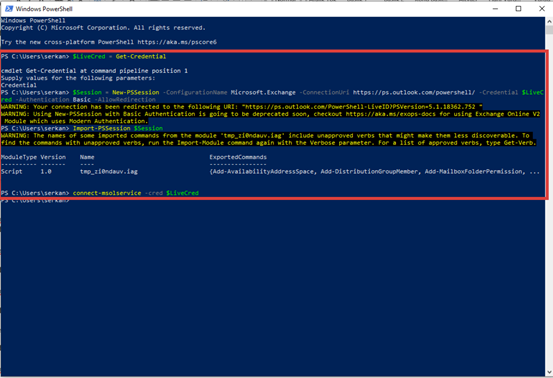
Resim-1
Exchange Online PowerShell’e Bağlanma:
Credential = Get-Credential
Sonra,
$Session = New-PSSession -ConfigurationName Microsoft.Exchange -ConnectionUri https://outlook.office365.com/powershell-liveid/ -Credential $UserCredential -Authentication Basic -AllowRedirection
Ve son olarak,
Import-PSSession $Session
Tek bir kullanıcı için posta kutusu boyut sınırlarını ayarlama:
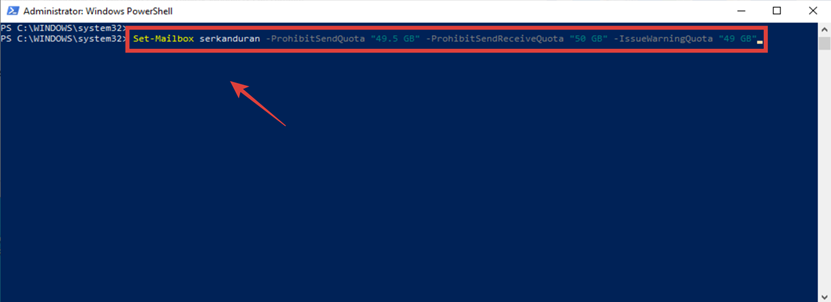
Resim-2
Tek bir kullanıcının posta kutusu boyutunu ayarlamak için aşağıdaki PowerShell komutunu çalıştırın:
- Set-Mailbox serkanduran -ProhibitSendQuota “50 GB” -ProhibitSendReceiveQuota “49.5 GB” -IssueWarningQuota “49 GB”
Bu komutta, Kullanıcı Kimliği kutusu kullanıcısının UPN’i, e-posta adresini veya GUID değerini, megabayt (MB), kilobayt (KB) veya gigabayt (GB) cinsinden bir sayıyı temsil eder. Örneğin, posta kutusu boyutunu 50 GB, gönderme sınırını 49.5 GB ve 49 GB’de uyarı eşiği verdim siz kullanıcı politikanıza göre özelleştirerek kullanabilirsiniz.
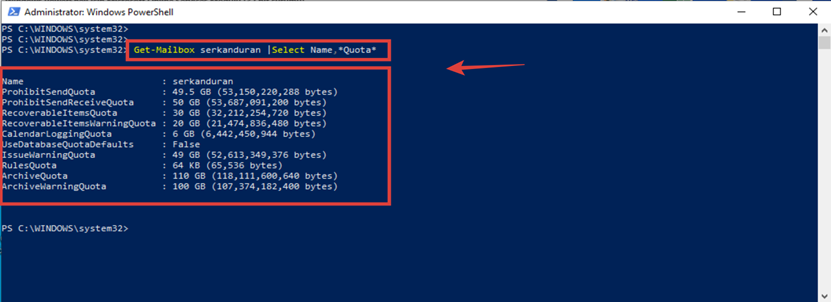
Resim-3
Geçerli kota listesinin posta kutusuna eklendiğini kontrol edelim. Bu işlemi yapmak için aşağıdaki komutu çalıştırın.
- Get-Mailbox Shaun.hardneck |Select Name,*Quota*
Birden çok kullanıcı için posta kutusu boyut sınırlarını ayarlama:
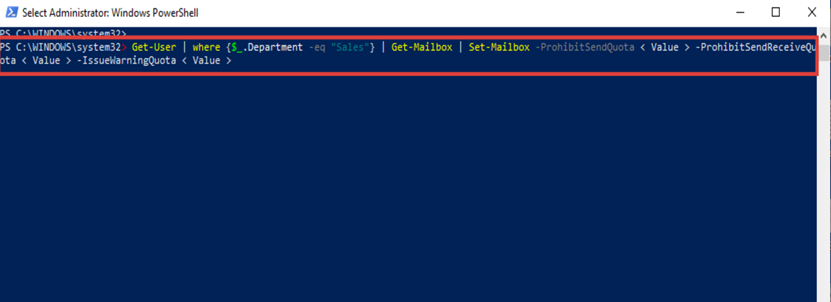
Resim-4
Kuruluşunuzda belirli kullanıcılar için posta kutusu boyutunu ayarlamak üzere aşağıdaki PowerShell komutunu çalıştırın. Bu komut örnektir, kuruluşunuzun yapısına, departman bazında posta kutusu değerlerini özelleştirerek kullanabilirsiniz.
- Get-User | where {$_.Department -eq “Sales”} | Get-Mailbox | Set-Mailbox -ProhibitSendQuota < Value > -ProhibitSendReceiveQuota < Value > -IssueWarningQuota < Value >
Kuruluştaki tüm kullanıcıların posta kutusu boyutunu ayarlamak için aşağıdaki PowerShell komutunu kullanabilirsiniz.
Get-Mailbox | Set-Mailbox -ProhibitSendQuota < Value > -ProhibitSendReceiveQuota < Value > -IssueWarningQuota < Value >
Office 365 kullanıcıları için Microsoft tarafından verilen posta kutusu boyut sınırının yeterli olmadığı durumunda, PowerShell ile ve yukarıda belirtiğim yöntemleri kullanılarak genişletilebilir veya özelleştirebilirsiniz.
Bu konuyla ilgili sorularınızı alt kısımda bulunan yorumlar alanını kullanarak sorabilirsiniz.
Referanslar
TAGs:Office365 Exchange Online Posta Kutusu Sınırlarını Özelleştirme,Exchange Online Posta Kutusu Sınırlarını Özelleştirme,Exchange Online Posta Kutusu Sınırlarını,Office365 Posta Kutusu Sınırlarını,Office365 Posta Kutusu Boyutları,Exchange Online Posta Kutusu Boyutları



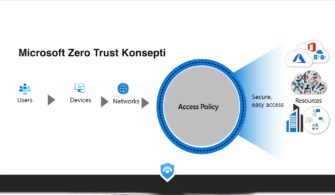

Teşekkürler hocam ellerinize sağlık. Bir soru sora bilirmiyim?
Connect-ExchangeOnline ile New-PSSession ne fark var acaba?